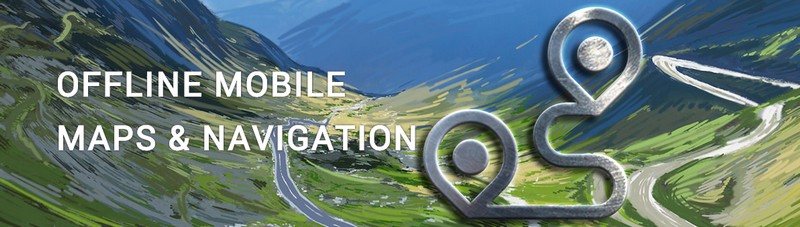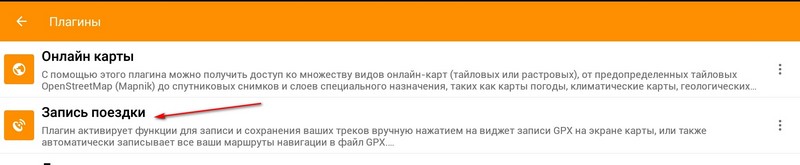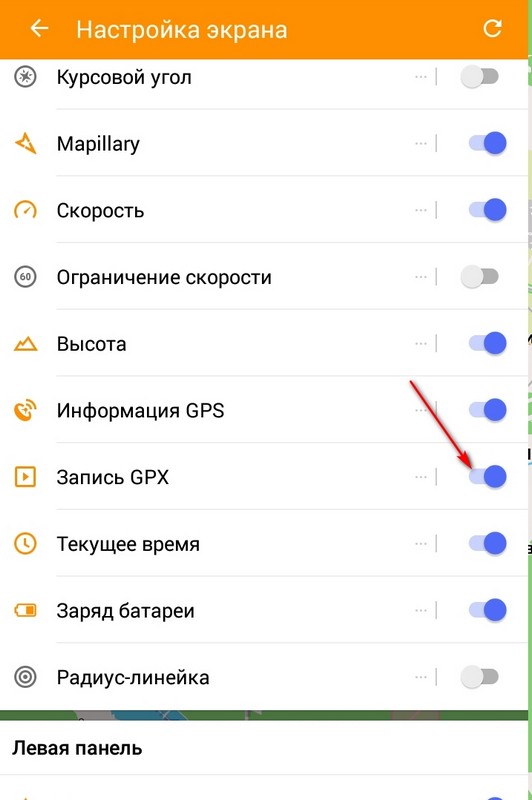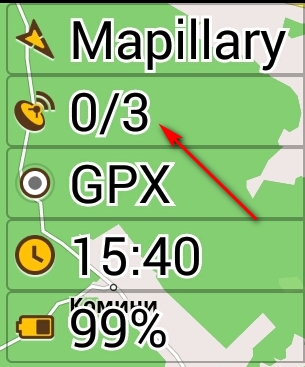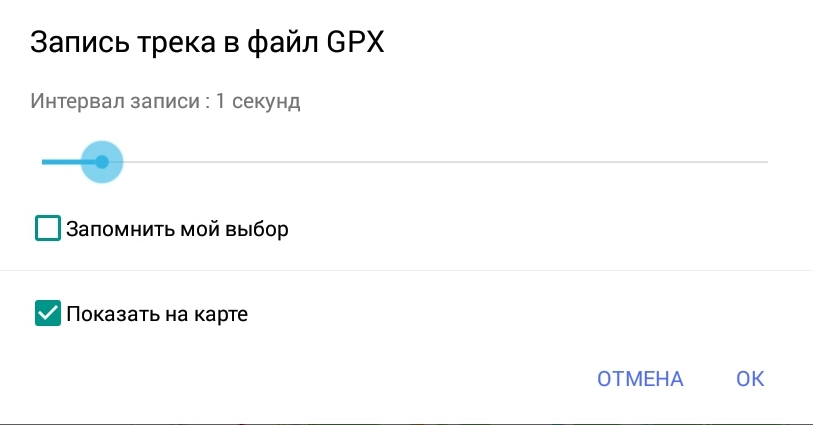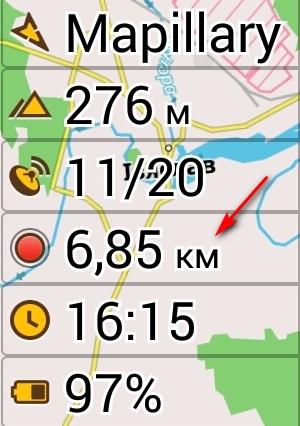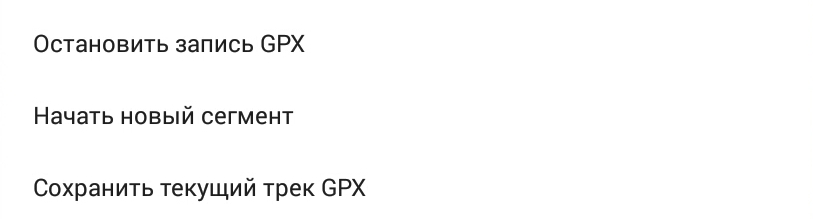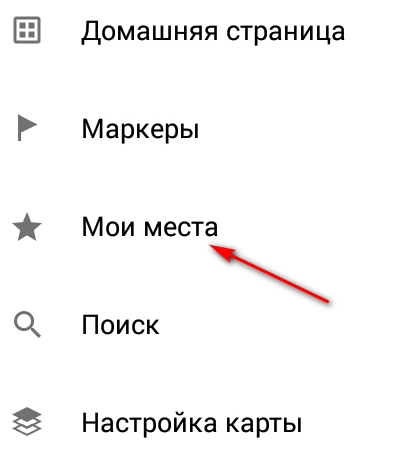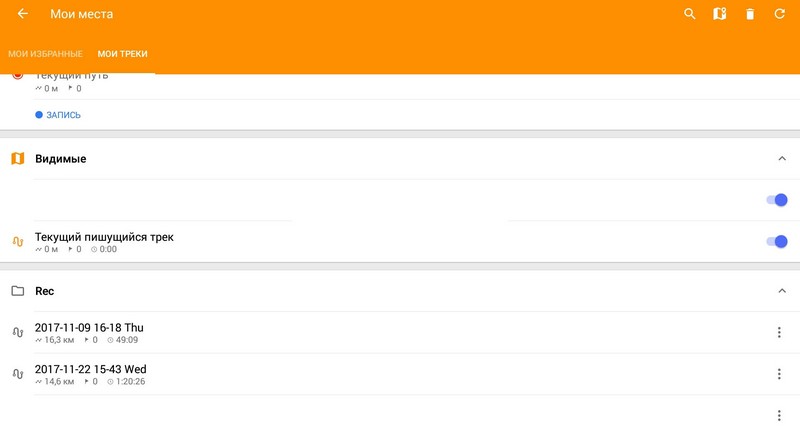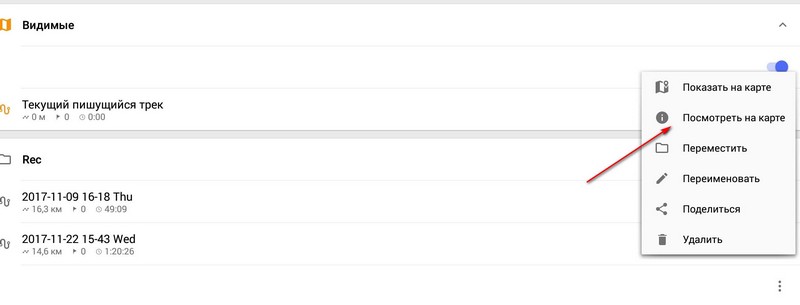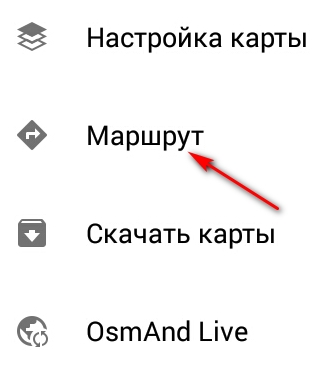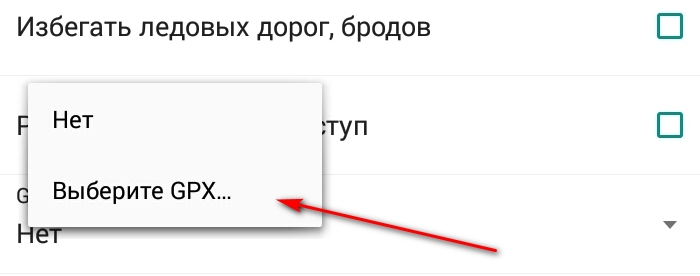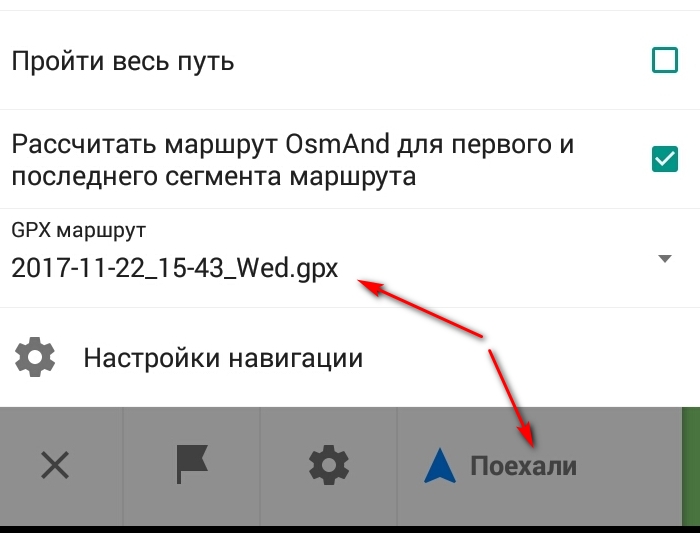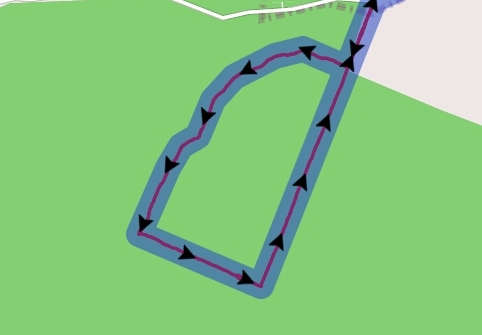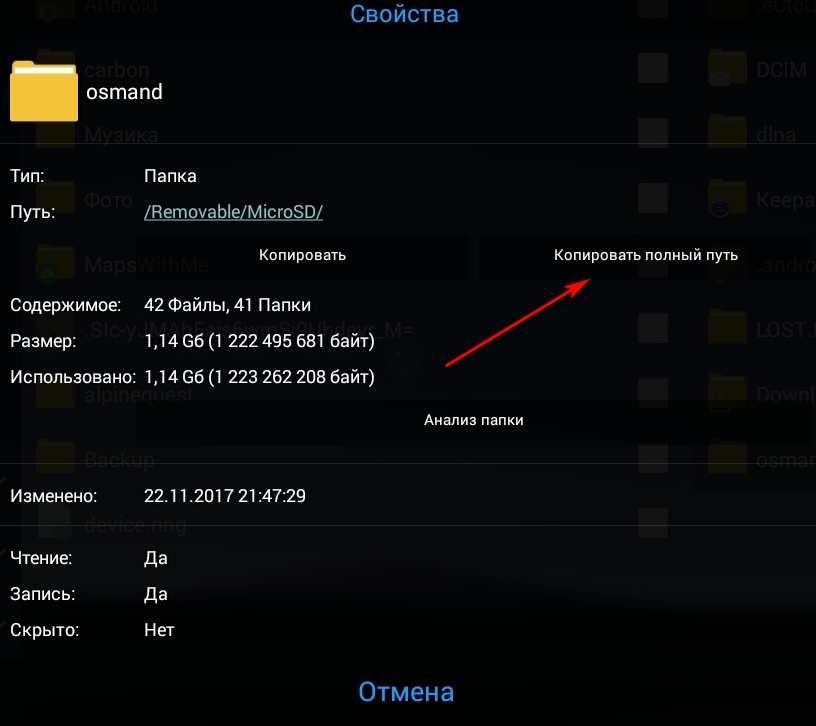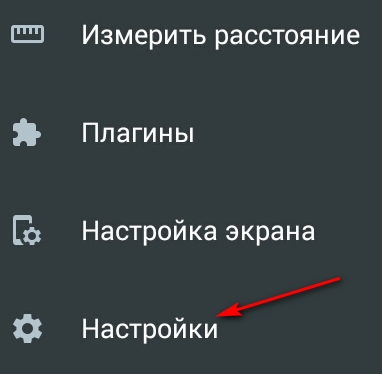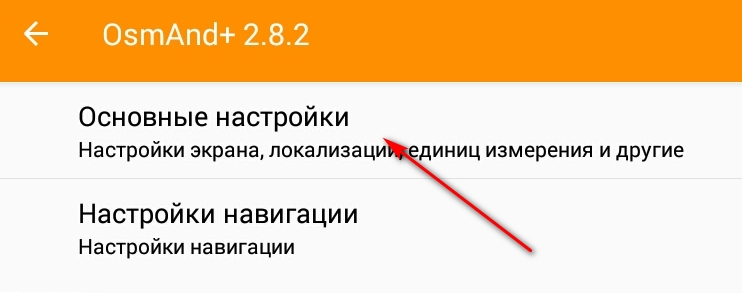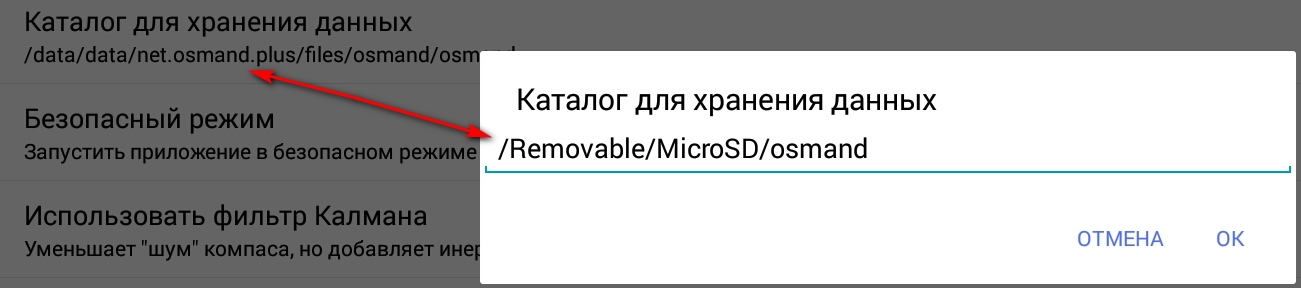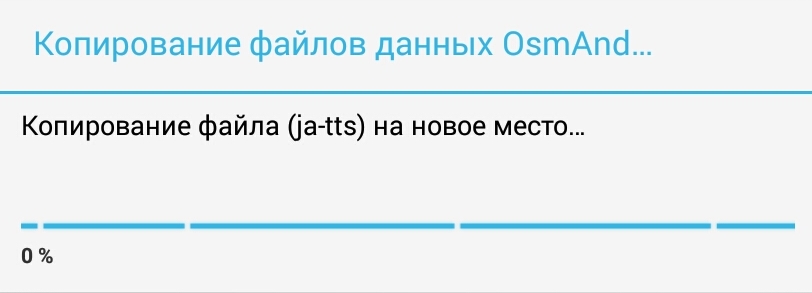OsmAnd одна із найкращих програм для офлайн навігації. Вона використовує векторні карти OpenStreetMap як основні, а також ряд інших карт (Яндекс.Карти, Mapnik, Osmarender, CloudMade, Cyclemap, OpenPisteMap, MapSurfer.Net, Microsoft Maps/Earth/Hybrid) та включає сервіс Яндекс.Пробки.
Після встановлення та першого завантаження потрібно завантажити карту для свого регіону, яка і буде у майбутньому працювати в офлайн режимі, без необхідності вмикати інтернет з’єднання.
Програма дуже функціональна, налаштовується практично все, через що іноді важко розібратися із інтерфейсом, щоб знайти потрібну функцію.
В даній статті я хочу розповісти як записати трек програмою OsmAnd.
Всі треки записуються в формат gpx.
Тестувалося на програмі версії 2.8.2
1. Перше, що необхідно зробити — це активувати плагін для запису треків.
2. Далі вмикаємо в налаштуваннях екрана «Запись GPX».
3. Натискаємо на кнопку GPX на екрані свого телефону та вибираємо параметри для запису. Вказуємо інтервал запису (чим меншу значення, тим більша точність та більший розхід батареї). Тоді «Ок».
Можна бачити, що запис відбувається і рахується кілометраж.
Якщо ви хочете зупинити чи зберегти трек, потрібно ще раз натиснути на кнопку запису GPX.
З’явиться меню у якому потрібно вибрати що робити із треком:
- Зупинити запис GPX
- Почати новий сегмент
- Зберегти поточний трек GPX
Якщо ми зупинимо запис, то пізніше можна буде зберегти записаний трек, а при потребі почати новий запис.
Якщо вибрати «Зберегти поточний трек GPX», то даний трек (пройдена чи проїхана вами відстань) буде збережений в пам’ять телефона. Далі можна буде почати новий сегмент або зупинити запис.
Простими словами, якщо вам потрібно без проблем зберегти пройдений/проїханий шлях, то вибирайте «Зберегти поточний трек GPX».
Щоб переглянути свої записані треки потрібно відкрити меню програми та вибрати «Мои места».
Тоді «Мои треки».
Натиснувши на три крапки можна викликати меню, в якому доступні різні опції, такі як перейменувати трек (щоб потім було простіше розібратися, що це за запис), показати на карті та ін.
Наш записаний трек завжди можна використати для навігації (наприклад, поділитися ним із знайомими, щоб вони повторили вашу поїздку чи похід).
Для цього відкриваємо маршрут.
Тоді натискаємо на значок шестерні.
Далі «GPX маршрут», натискаємо на перевернутий трикутник і вибираємо «Выберите GPX…»
Вибираємо потрібний маршрут та натискаємо «Поехали».
Програма відобразить наш маршрут та почне навігацію із голосовими підказками (якщо вони увімкнені).
Маршрут можна відобразити у зворотному напрямку. Для цього потрібно відмітити опцію «Выбрать обратное направление пути» при завантаженні GPX маршруту перед натисканням кнопки «Поехали».
Для зручності доступу до записаних треків та інших даних, я переніс файли програми на картку SD. Перед цим створив папку на картці та скопіював повний шлях до ней (використовував ES провідник).
Після цього потрібно зайти в налаштування програми.
Далі «Основные настройки».
Вибрати «Каталог для хранения данных».
Стерти старий шлях та вставити (чи прописати) новий. Тоді «Ок».
На запитання програми, чи дійсно ви хочете переміcтити файли даних OsmAnd у нове місце — натискаємо «Да».
Чекаємо, бо процес може затягнутися. Все залежить від можливостей вашого пристрою та кількості завантажених перед цим карт.
Після даних дій записані треки можна знайти у папці, яку ви створили на карті пам’яті та перемістили туди дані, у підпапці tracks.
Ось і все. Постарався максимально детально та просто описати як записувати та використовувати треки в програмі OsmAnd.